Neposrednega načina za izvoz gesel iz Yandex.Browser ni zaradi varnosti, zato bodo vsi, ki želijo izvesti to nalogo, morali uporabiti alternativne metode.
Način 1: Sinhronizacija
Imetniki Yandex računa ali tisti, ki ga želijo ustvariti, lahko izkoristijo funkcijo sinhronizacije, ki omogoča prenos gesel v drug Yandex.Browser, bodisi prenosnik, pametni telefon ali tablični računalnik. Vse, kar potrebujete, je, da se registrirate v Yandexu, prijavite pod tem računom v Yandex.Browser in nastavite možnosti sinhronizacije (katere podatke boste sinhronizirali in katere ne). Po tem bo potrebno prijaviti se pod tem istim računom v drugem spletnem brskalniku Yandex in počakati, da se prenesejo sinhronizirani podatki iz oblaka na napravo. Slabost tega pristopa je, da vas sinhronizacija omejuje pri izbiri brskalnika: razen uradnega drugega ni mogoče uporabljati, zato se v pogojnem Google Chrome in drugih programih ne boste mogli prijaviti v svoj Yandex račun. O tem, kako se registrirati in nastaviti sinhronizacijo, smo že govorili prej.
Podrobnosti: Kako nastaviti sinhronizacijo v Yandex.Browser
Način 2: Prenos datoteke
Žal je edini normalen način reševanja te naloge prejšnji način: za razliko od večine drugih brskalnikov v Yandex.Browser ni mogoče izvoziti gesel v obliki posebne datoteke, uvoz v druge brskalnike preko njihovih nastavitev prav tako ni podprt. Čeprav, na primer, v Operi formalno taka možnost v nastavitvah obstaja, vendar ob pisanju tega članka ne deluje.
Delujoča možnost, ki se lahko izkaže za neprijetno, je prenos datoteke z gesli, shranjene na računalniku.Pomanjkljivost te metode je v tem, da se ob zamenjavi datoteke vsi shranjeni gesli v brskalniku, v katerega nameravate prenesti, izbrišejo, zato bo potrebno opraviti več korakov, da vse ohranite v celoti, in tukaj sta dve možnosti:
- Če je brskalnik, v katerega se prenašajo gesla, pravkar nameščen in tam še ni shranjeno nič, bo postopek potekal brez težav.
- Za dolgo uporabljan spletni brskalnik s svojo bazo gesel je treba ustvariti ločen profil, kamor bodo prenesena gesla, nato pa bo ostalo le še uporabiti funkcijo izvoza iz tistega profila.
Vse korake bomo obravnavali na primeru Google Chrome, saj sta ti dve brskalnika zelo podobna zaradi identičnega motorja, poleg tega pa Chrome uporablja veliko ljudi. Ta navodila bodo primerna tudi za uporabnike drugih brskalnikov na tem motorju (Opera, Vivaldi, Edge itd.), medtem ko v Mozilla Firefox prenos datoteke ne bo mogoč zaradi nezdružljivosti programov. Uporabniki Firefoxa bodo morali izvesti uvoz, na primer, iz Google ali Edge, torej vključiti tretji brskalnik v ta postopek.
- Odprite "Raziskovalec" v Windows in pojdite po poti
C:UsersIME_UPORABNIKAAppDataLocalYandexYandexBrowserUser Data, kjer je IME_UPORABNIKA ime vašega sistemskega računa. Če ne vidite mape "AppData", to pomeni, da je v operacijskem sistemu onemogočeno prikazovanje skritih datotek in map. To lahko omogočite po navodilih iz spodnje povezave. - Poiščite tam mapo vašega profila. Če je v Yandex.Brauzerju samo en profil, bo ta mapa "Default", če pa jih je več, boste spodaj videli seznam map s profili in številkami. Če je vaš profil ustvarjen kot drugi, pojdite v mapo "Profile 1", če kot tretji — "Profile 2" in tako naprej.
- Poiščite tam datoteko z imenom "Ya Passman Data" in jo kopirajte.
- Zdaj, če za brskalnik, v katerega nameravate premakniti gesla, ustvarite nov profil, vendar le, če že ima osnovni profil.V Chromu je dovolj, da kliknete na ikono računa desno od naslovne vrstice in pritisnete gumb "Dodaj". V katerem koli drugem spletnem brskalniku ravnajte na enak način, v skladu z njegovim notranjim vmesnikom. Za pravkar nameščen brskalnik ni potrebno nič ustvarjati, preprosto ga zaženite, da se mapa uporabnika samodejno generira.
- Ko ustvarite kateri koli profil, zaprite vse okna s Chromom in Yandex.Brauzerjem.
- Pojdite v mapo pravkar ustvarjenega profila, pri Chromu je to naslednja pot:
C:UsersIME_UPORABNIKAAppDataLocalGoogleChromeUser Data. Analogija je enaka: če je profil edini, pojdite v mapo "Default", če je dodatni — "Profile 1" ali z najvišjo številko med temi mapami. - Poiščite datoteko "Web Data" (v drugih brskalnikih se lahko imenuje drugače) in jo izbrišite. Lahko jo tudi varnostno kopirate, tako da jo preimenujete, na primer v "Web Data1", da v primeru potrebe izbrišete številko in se vrnete k datoteki s prejšnjimi gesli.
- Prilepite kopirano "Ya Passman Data" in jo preimenujte v "Web Data". Odprite okno s Chromom (in s tistim profilom, za katerega ste zamenjali datoteko), pojdite na seznam gesel in jih preglejte: morali bi videti seznam vseh tistih prijav in gesel, ki ste jih shranili v Yandex.Brauzer. Odtod lahko izvedete nadaljnji izvoz ali odprete Firefox in preko njegovih nastavitev izvedete uvoz iz Chromu.
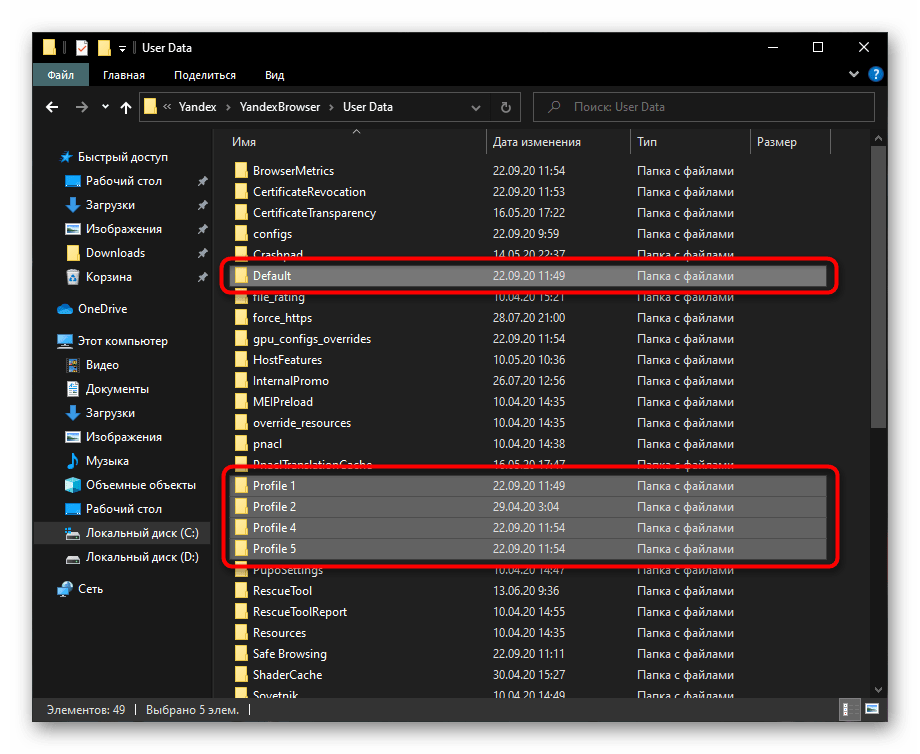
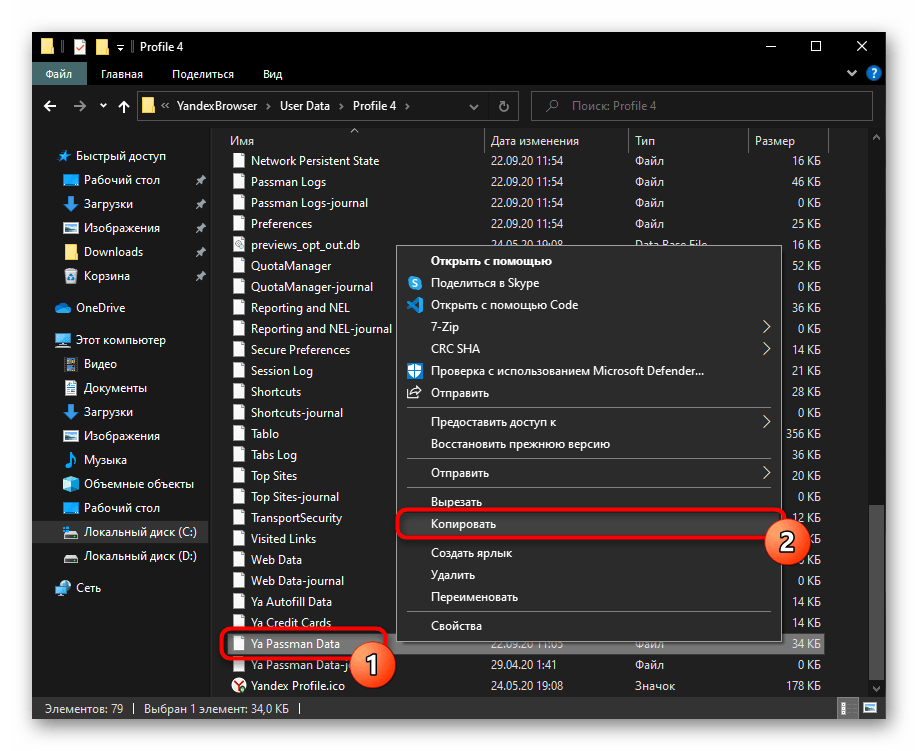
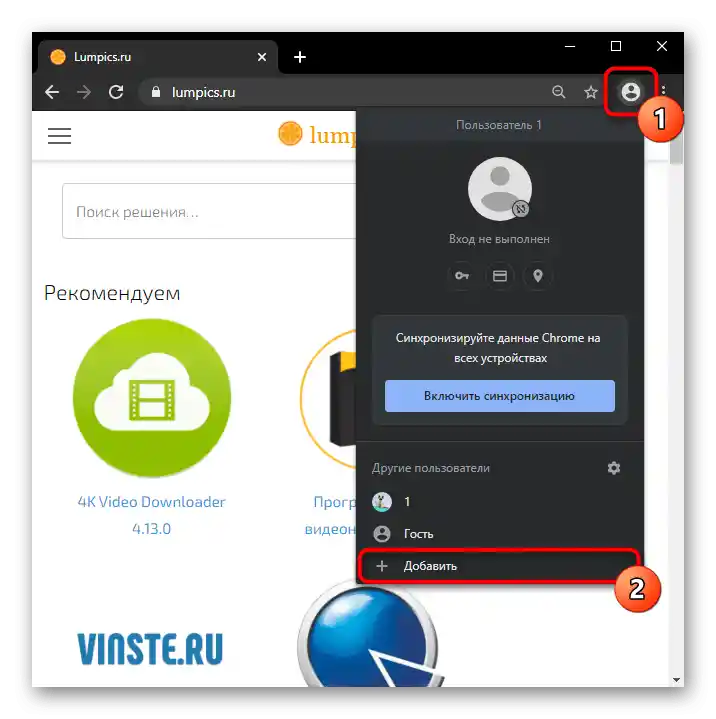
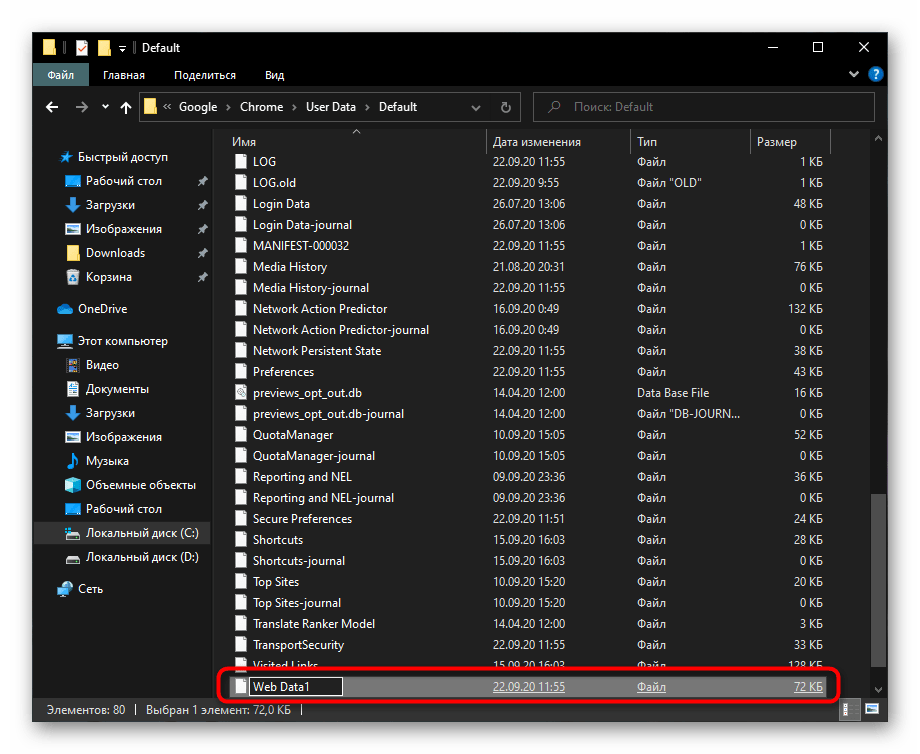
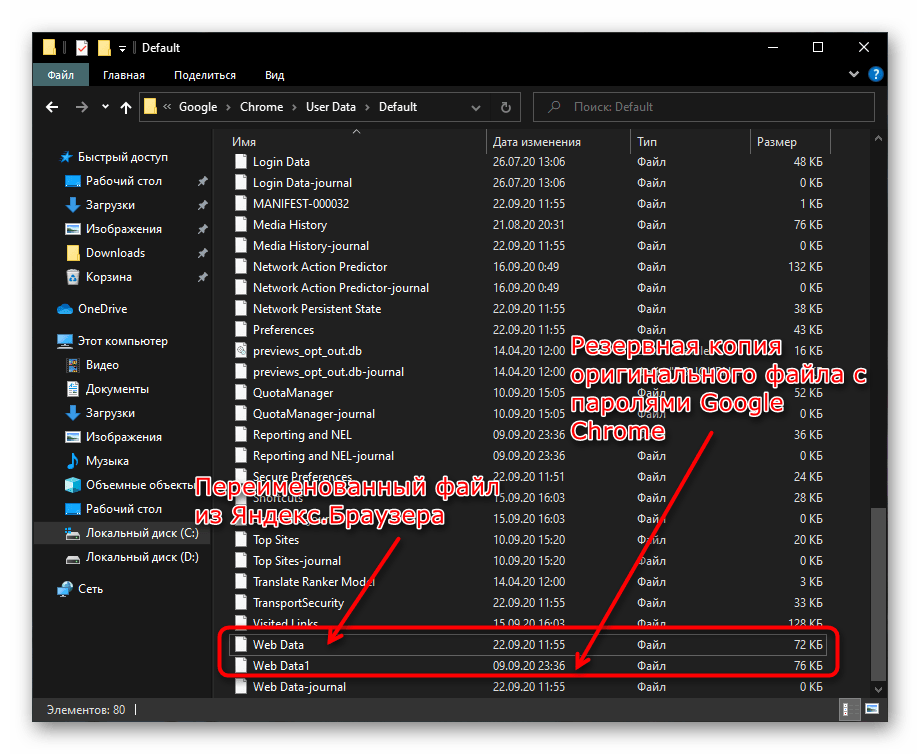
Pri prenosu datoteke za prenos v drug Yandex.Brauzer ni potrebno opraviti toliko korakov: dovolj je, da kopirate datoteko iz enega profila in jo prenesete v drugega, po potrebi preimenujete obstoječo datoteko za ustvarjanje varnostne kopije. Ali zapišete "Ya Passman Data" na USB ključek/jo shranite v oblačno shrambo, da jo kasneje vstavite v drug računalnik.
Način 3: Razširitev
Za prenos vseh gesel mnogi predlagajo uporabo posebnih razširitev, ki jih shranjujejo v oblak in jih šifrirajo. Vendar pa takšni upravljalniki izvozijo datoteko z gesli le, ko sami dodate oblike avtentikacije v njihovo pomnilnik.Z drugimi besedami, morate se prijaviti na spletnih straneh sami, da si razširitev zapomni gesla, obstoječe baze podatkov v brskalniku pa ne morete kopirati in prilepiti v upravitelja. Tako je ta možnost primerna za vse, ki jim ni pomembno, da takoj in enostavno prenesejo podatke, ter se lahko odjavijo iz računov na spletnih straneh in se nato ponovno prijavijo, da vnesejo te podatke v razširitev.
Ena izmed preizkušenih in Yandex.Browser priporočanih razširitev je LastPass. Enostavno jo lahko namestite v kateri koli sodoben spletni brskalnik, pa tudi na mobilno napravo, podpira izvoz gesel v obliki datoteke. Pred uporabo priporočamo, da se seznanite z mnenji in pregledi — morda boste želeli poiskati kakšno alternativno rešitev.
- Odprite "Meni" in pojdite na "Razširitve".
- Iz seznama razširitev poiščite "LastPass" in pritisnite gumb za namestitev.
- Odprla se bo stran spletne trgovine Chrome, iz katere boste morali sami namestiti LastPass.
- Ikona razširitve se bo pojavila desno od naslovne vrstice — pritisnite nanjo, nato pa na napis "Ustvari račun".
- Vnesite e-pošto za registracijo.
- Vpišite geslo in potrdite njegovo pravilnost z ponovnim vnosom, pri čemer upoštevajte vse zahteve storitve glede dolžine, simbolov in velikih ter malih črk, ter si izmislite namig za geslo.
- Zdaj odprite spletno stran, ki jo nameravate shraniti v LastPass. Če ste prijavljeni, se odjavite iz računa in se ponovno prijavite — podatki za prijavo bodo v vsakem primeru že samodejno vneseni.
- Po pritisku na gumb za prijavo se bo prikazalo okno, ki ponuja shranitev uporabniškega imena in gesla, odgovorite pritrdilno.
- Tako je treba ravnati z vsemi spletnimi stranmi, katerih gesla želite prenesti.

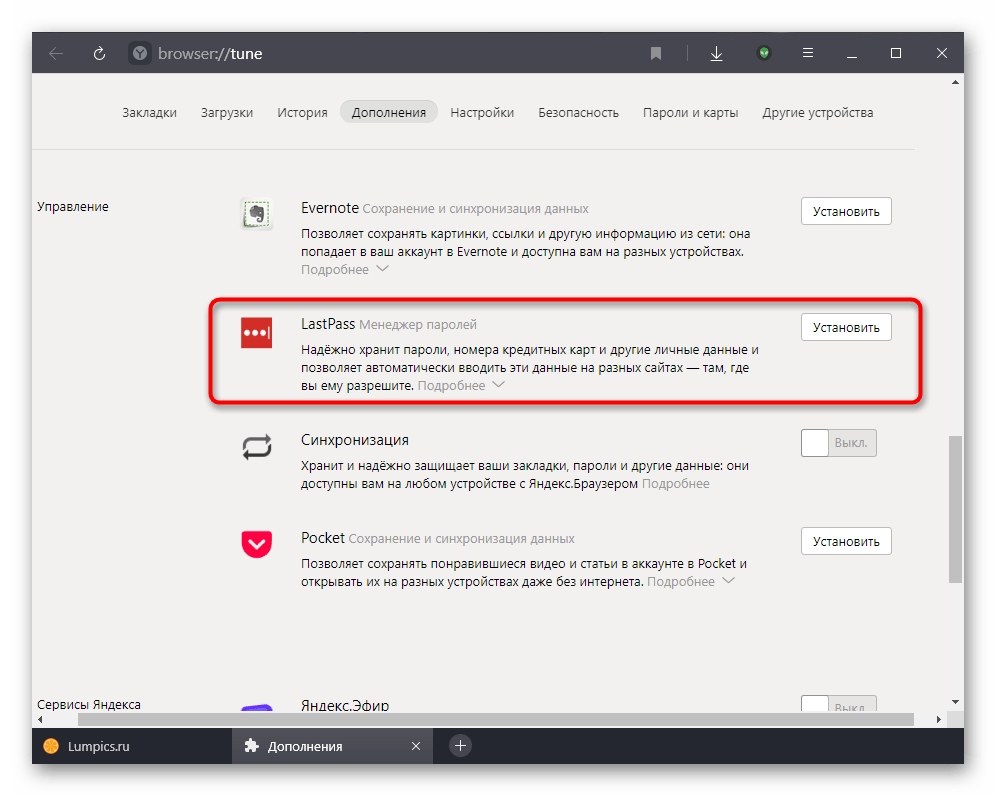
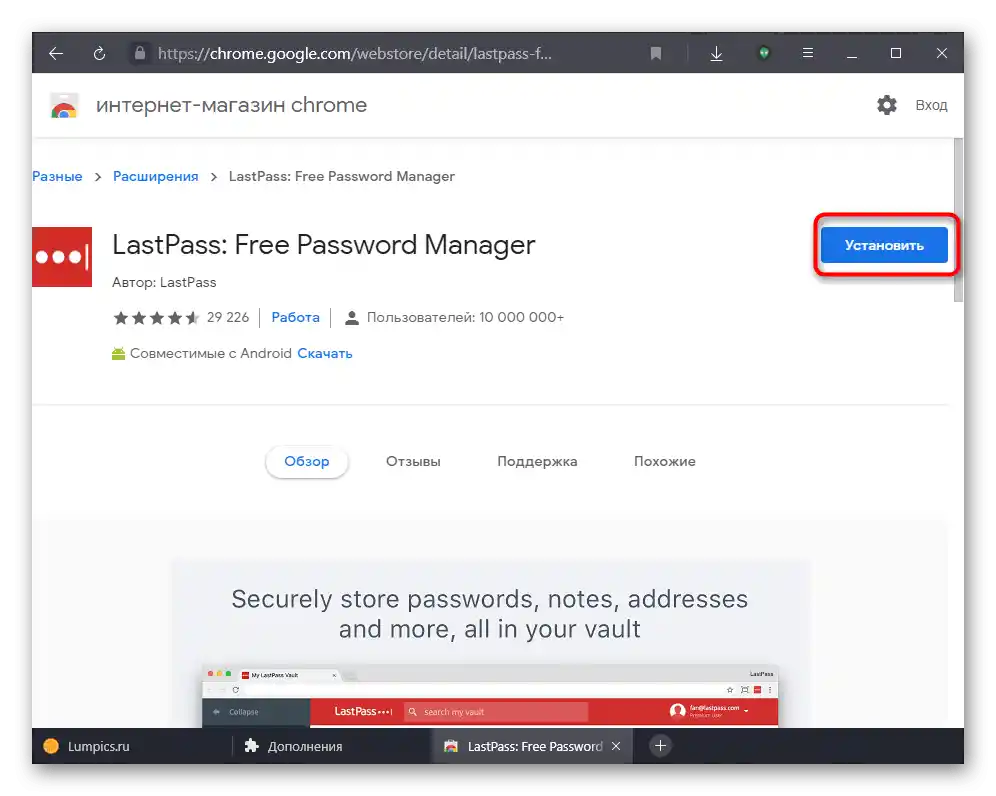
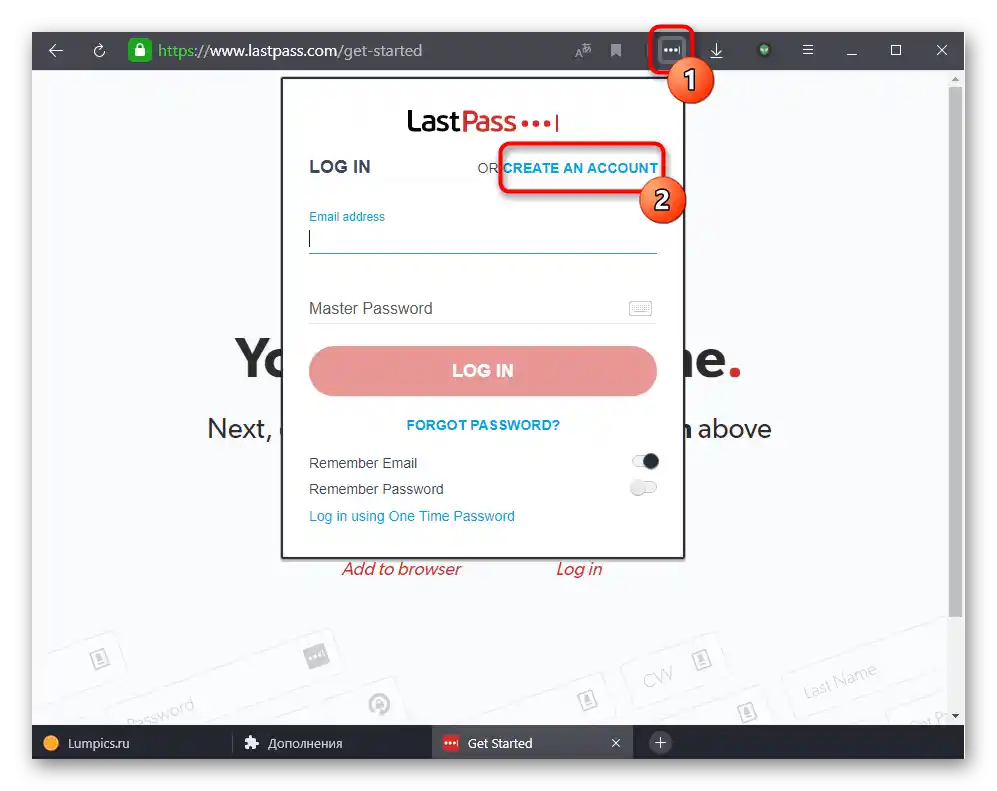
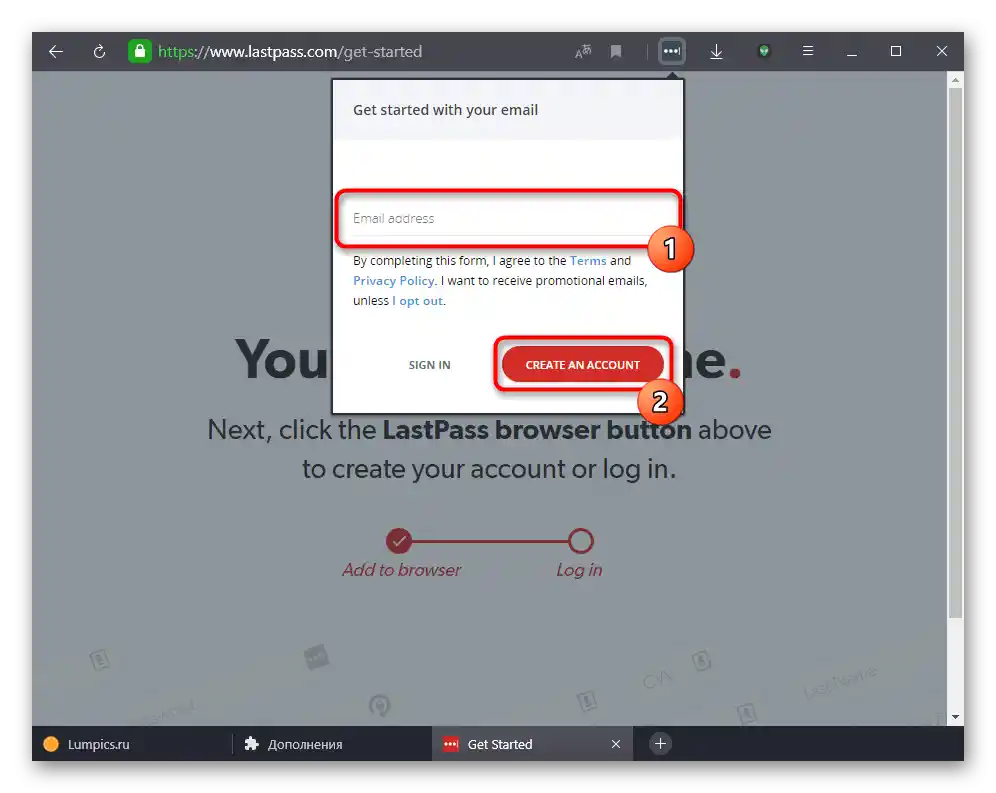
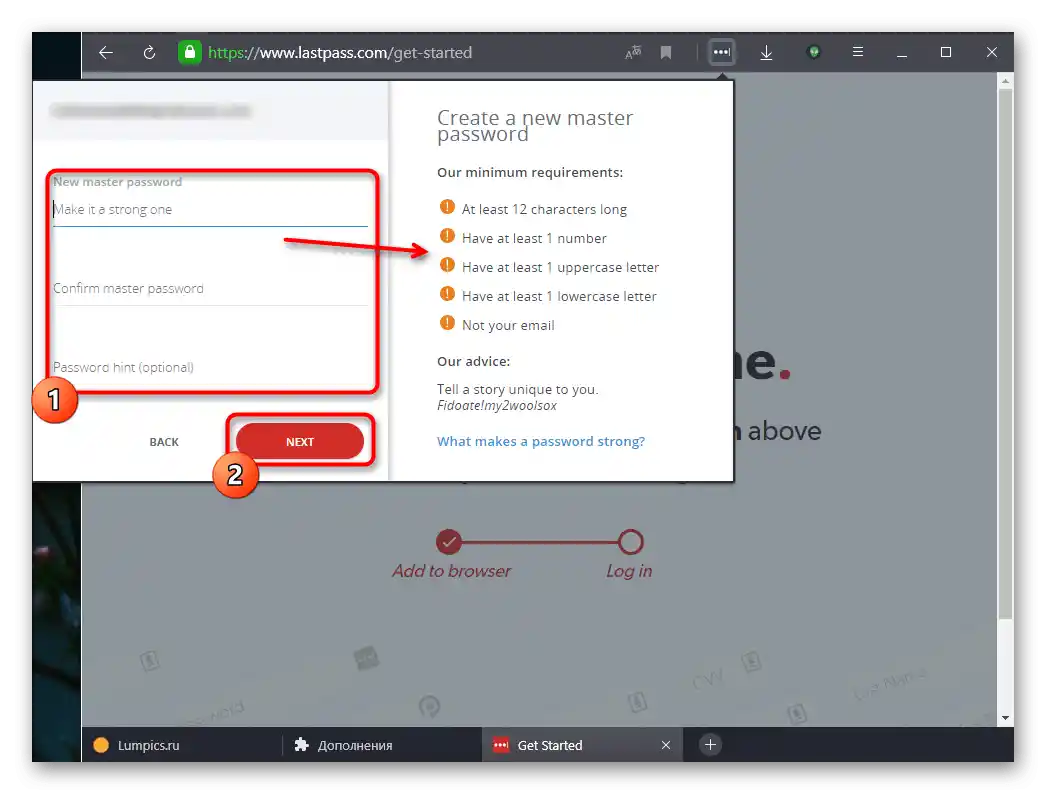
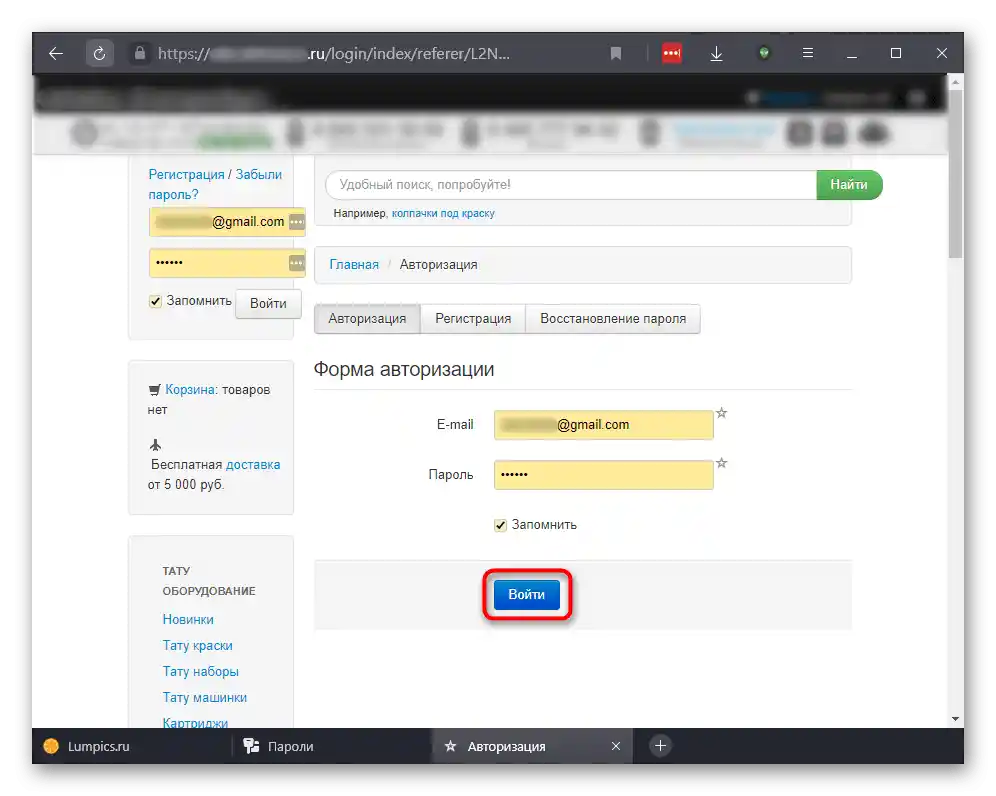
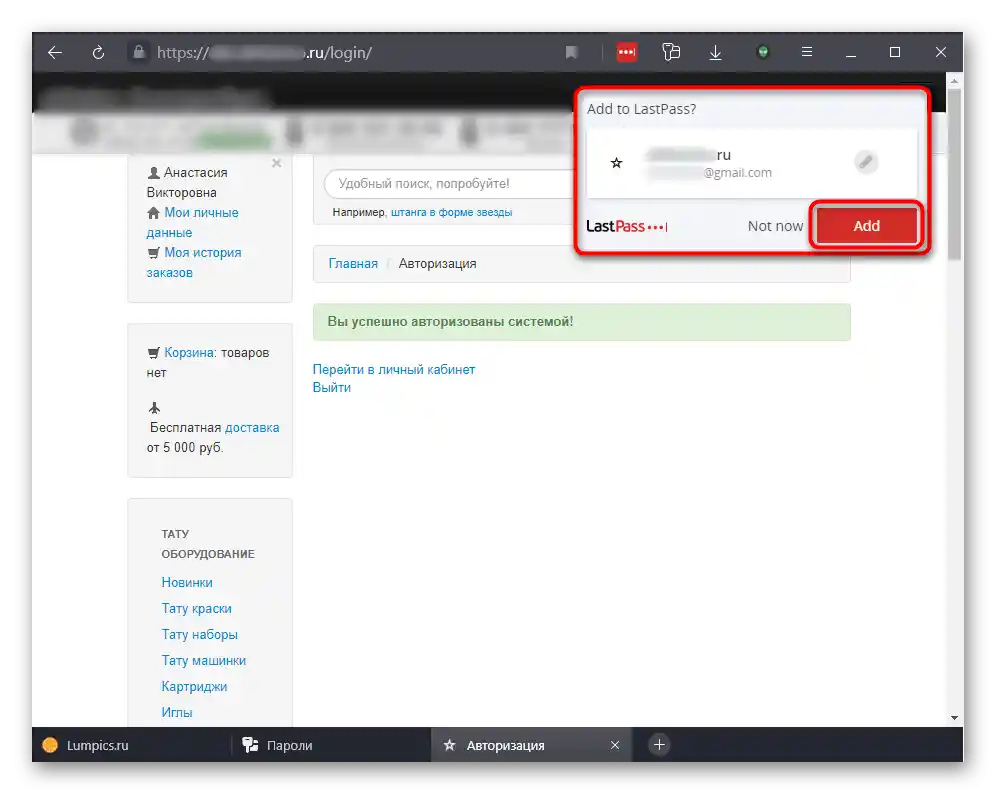
Nato sta na voljo dve možnosti: namestite isto razširitev na drugem računalniku, se prijavite s tem računom in preprosto vnesete gesla s pomočjo samodejnega izpolnjevanja LastPass, ali izvozite datoteko z gesli.Razmislimo o dveh možnostih, prva pa je uporaba druge naprave za dostop do LastPass.
- Namestite razširitev v drugem brskalniku in se prijavite v svoj račun LastPass, nato odprite spletno stran, katere geslo je shranjeno v razširitvi.
- Upoštevajte: ikona razširitve na orodni vrstici se bo obarvala rumeno, kar pomeni, da so na voljo shranjeni podatki za prijavo za to spletno stran. V poljih za vnos uporabniškega imena in gesla se bodo prikazale enake gumbe s številko, ki označuje število računov za to URL-naslov. Kliknite na katero koli od njih in pritisnite na ploščico z računom. Obe polji se bosta samodejno izpolnila, vi pa boste morali le pritisniti gumb za prijavo.
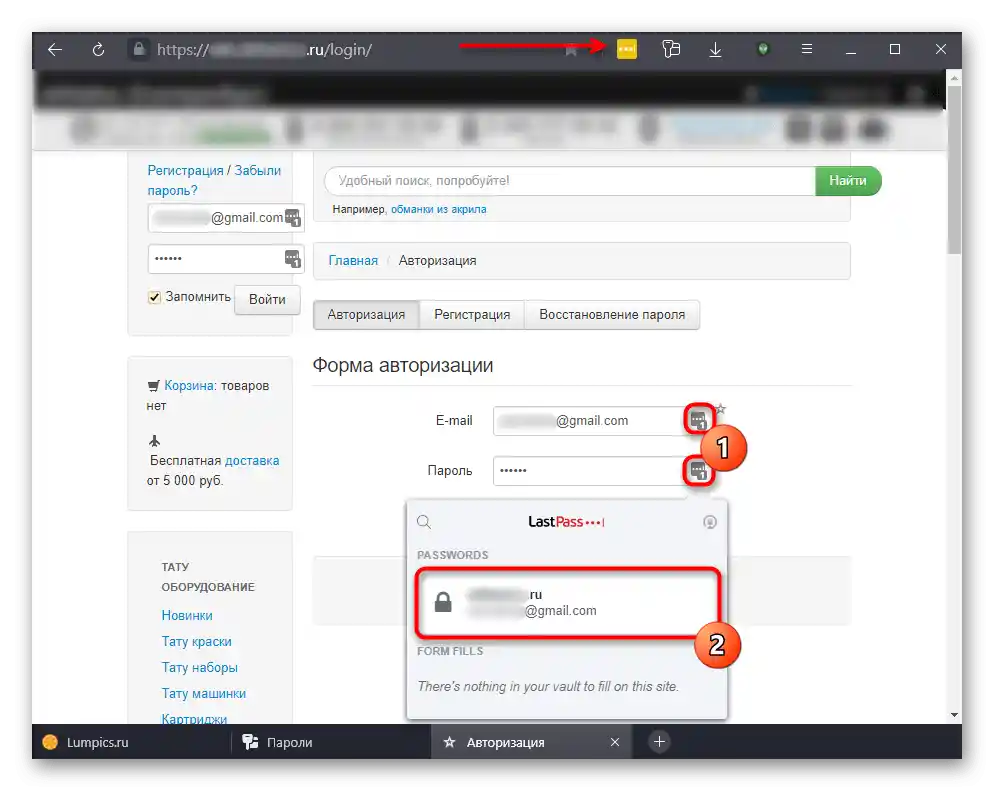
Za izvoz izvedite naslednje:
- Kliknite na ikono razširitve in pojdite na "Možnosti računa".
- Iz seznama možnosti potrebujete razdelek "Napredno".
- Kliknite na "Izvozi".
- Vnesite geslo za svoj račun.
- Določite želeno možnost — običajno je to "LastPass CSV datoteka", če želite prejeti univerzalno datoteko, primerno za uvoz v druge brskalnike, ali "LastPass šifrirana datoteka", če želite prenesti šifriran dokument.
- V prvem primeru je dovolj, da preprosto določite mapo za shranjevanje na računalniku. Upoštevajte, da taka datoteka ni varna za shranjevanje in pošiljanje, saj so gesla tam v dostopni obliki — odprite jo s standardno aplikacijo "Opombe" in se prepričajte o tem.
- V drugem primeru boste morali sami izumiti ključ za šifriranje. Obvezno si ga zapomnite ali zapišite: brez tega ključa bo datoteka s šifriranimi gesli neveljavna, izumljenega ključa pa ne bo mogoče obnoviti. Ko boste na drugi napravi poskušali uvoziti ta dokument, boste morali vnesti prej ustvarjeni ključ.
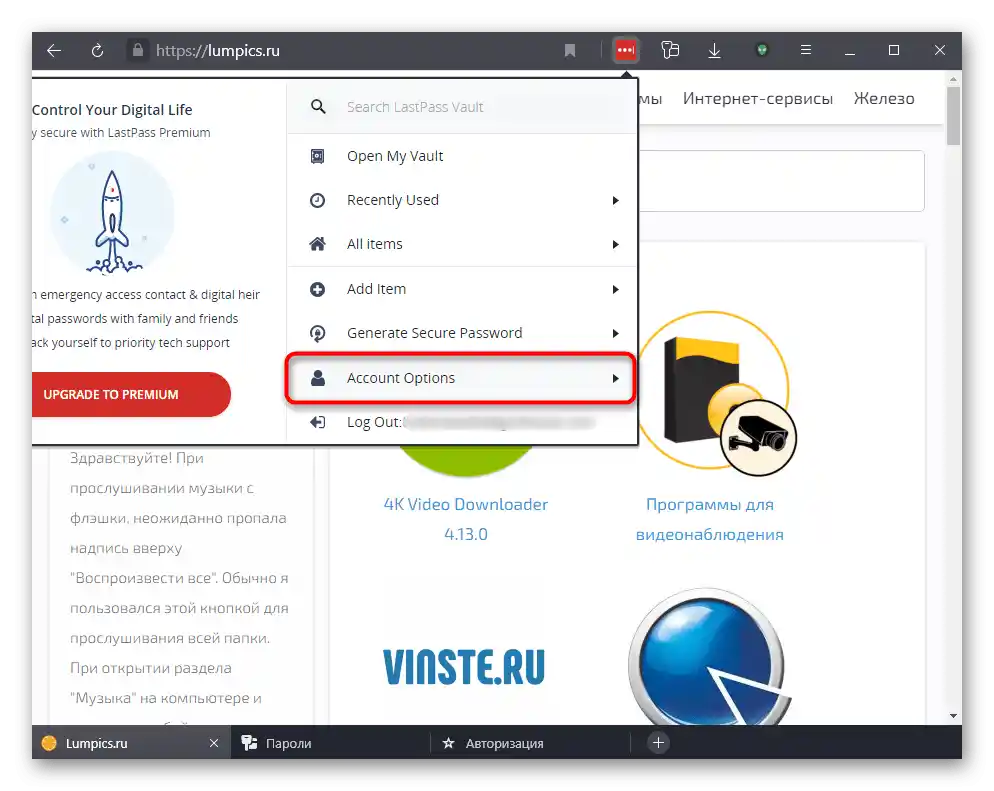
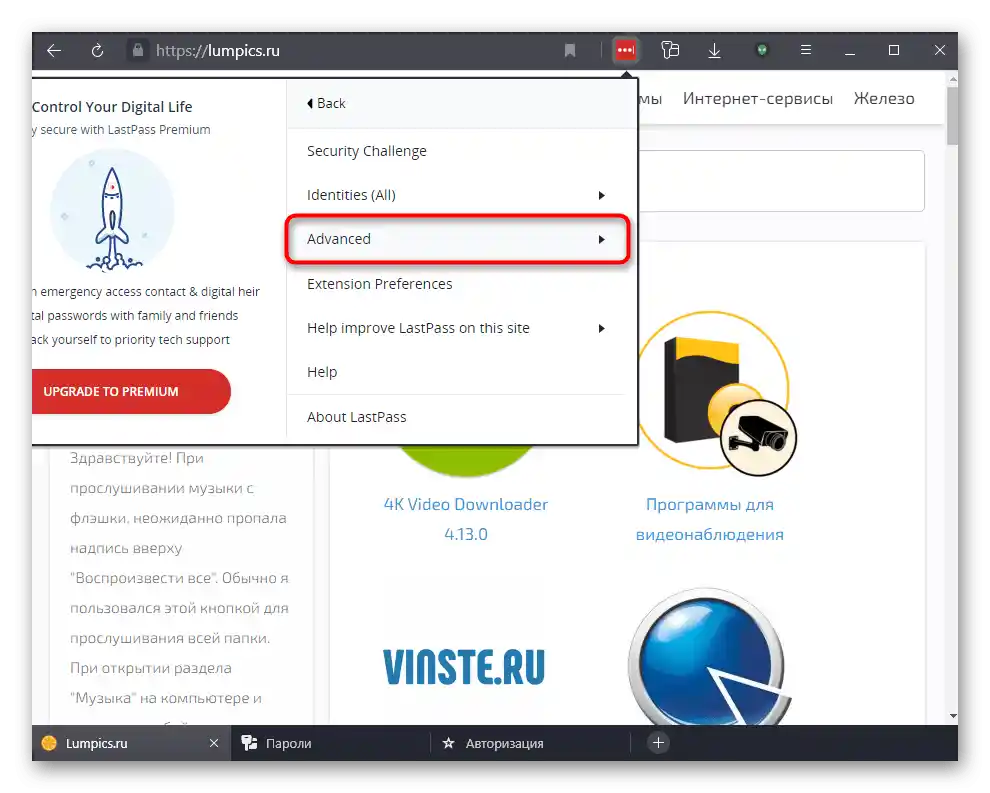
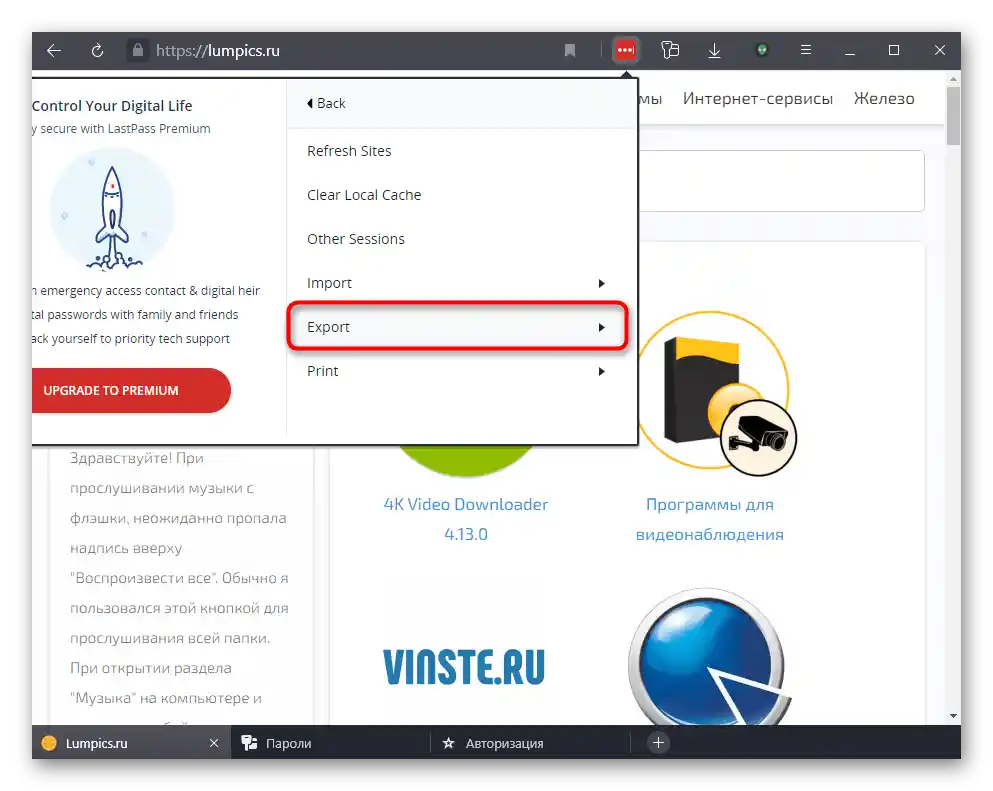
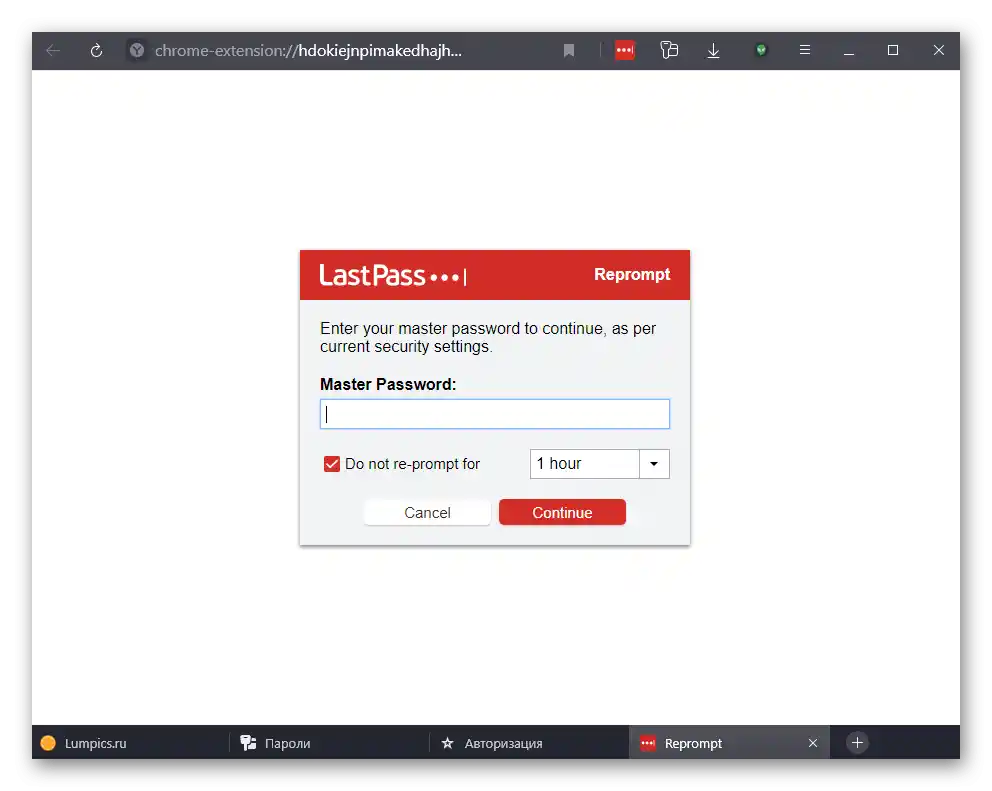
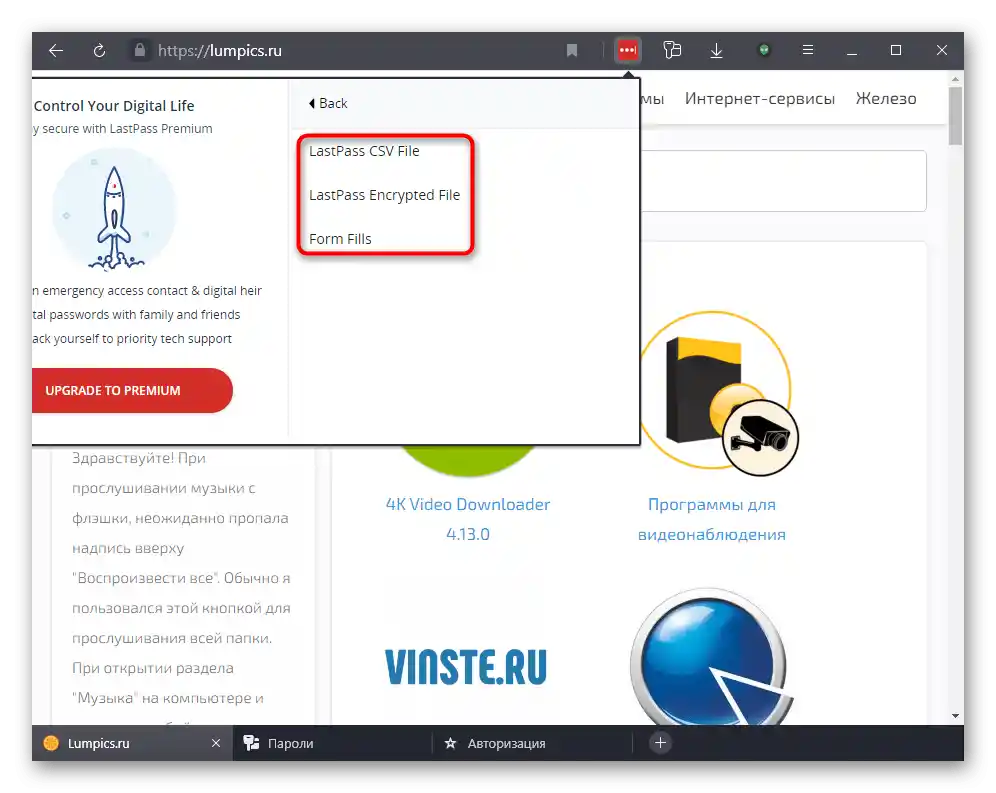
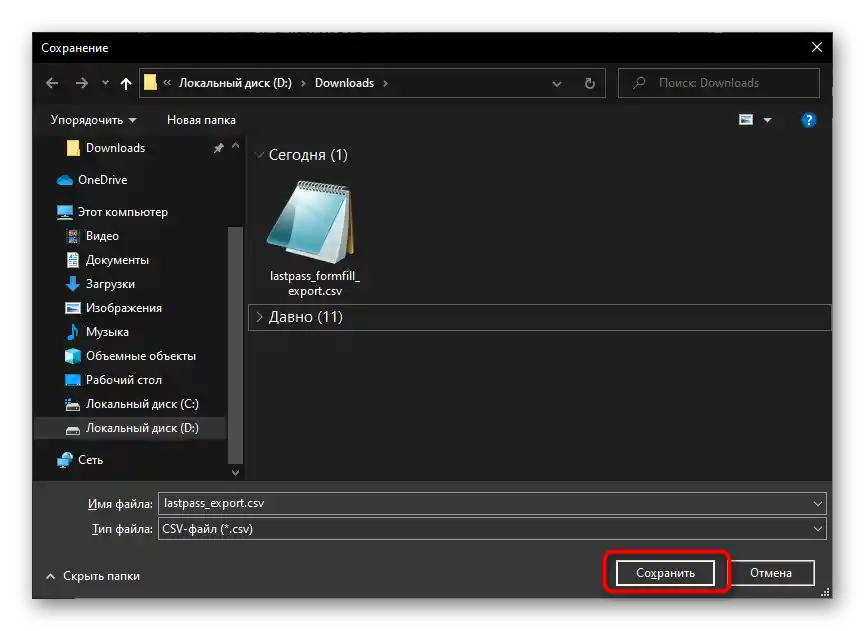
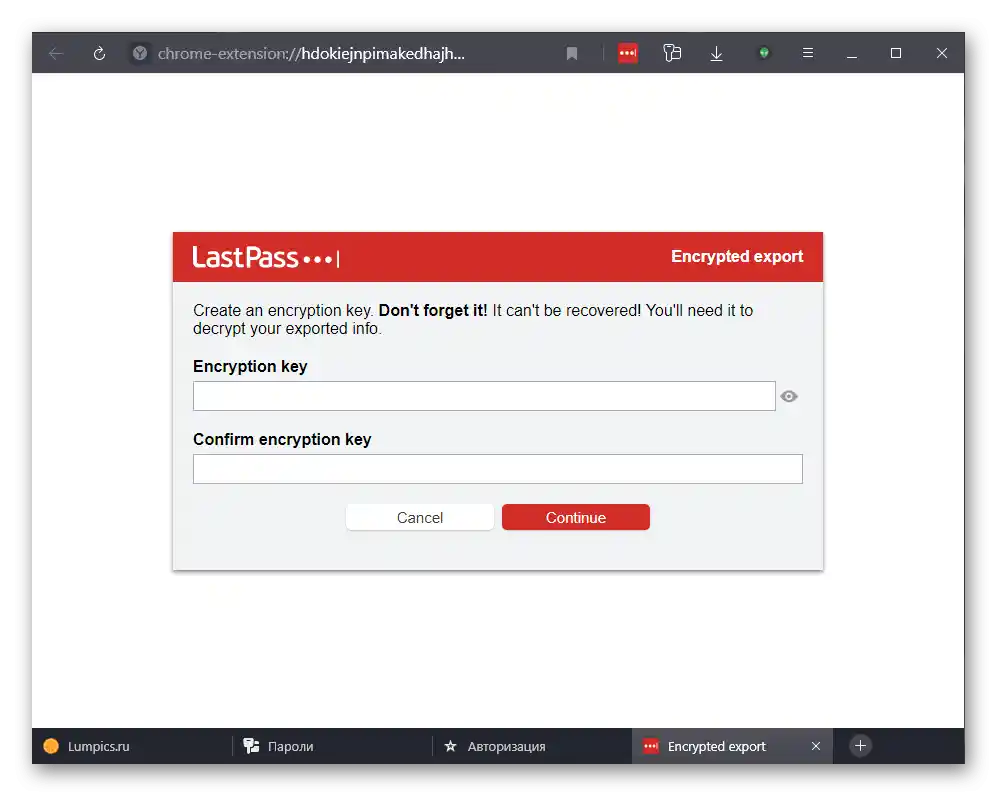
Ta razširitev ni edina — razvijalci Yandex.Browser ponujajo tudi uporabo spletne storitve 1Password ali Kaspersky Password Manager. Izberete lahko spletno stran ali razširitev po svojem okusu, načelo uporabe pa bo podobno.